有很多用户在开Win7电脑,都需要F1才能完成系统启动,那么Win7每次开机都要按F1问题该怎么解决呢?本期小编带来了几种解决Win7开机需按F1的方法,有遇到此问题的朋友,可以参考本文尝试修复下。
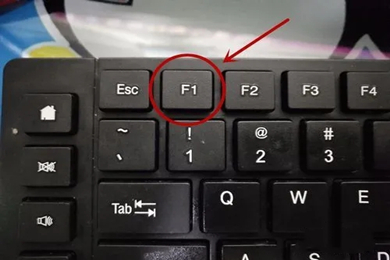
电脑每次开机都要按f1怎么解决
1、打开电脑,按好几次的删除快捷键,就会看到以下页面,选择红色这个选项。
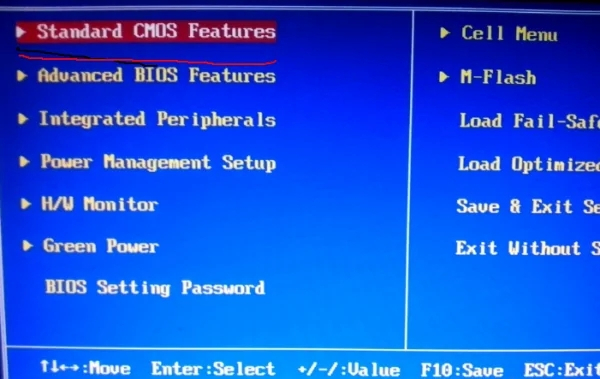
2、点击之后,点击下方的红色选项。就如下图所示。
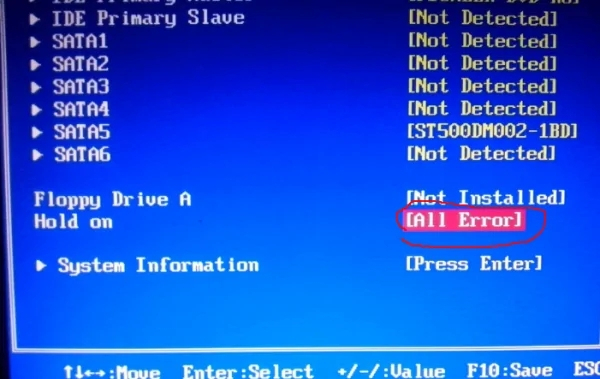
3、点击之后,就会看到以下画面,点击No Error这个选项,如下图所示。
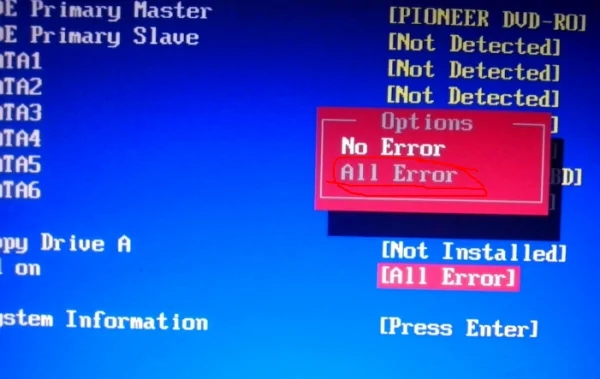
4、点击之后,就会看到以下画面,在出现的页面选择OK就好了。
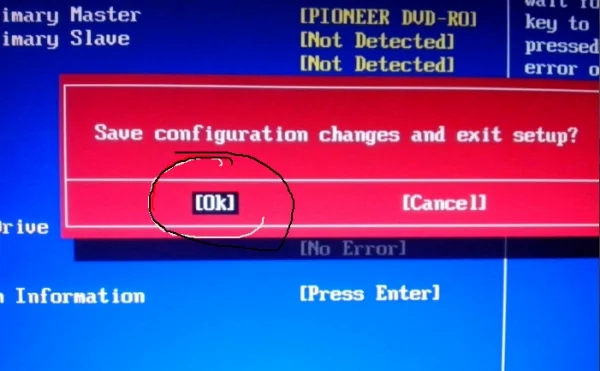
电脑按f1才能启动什么原因
1、直接按F1键进入系统不管其它原因在通常情况下,电脑开机就遇到一大串英文,大致意思就是让你按F1进入系统。英文的大致是这样的:Hareware Monitor found an error,enter POWER MANAGEMENT SETUP for details,Press F1 to continue,DEL to enter SETUP。
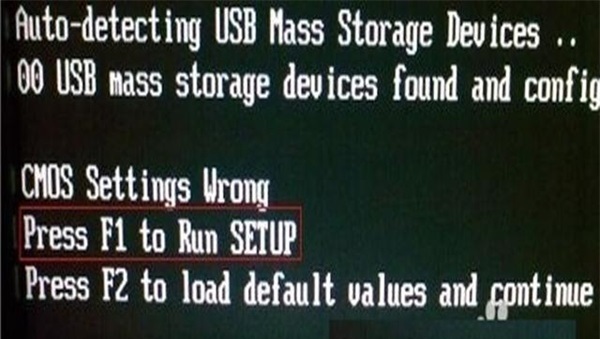
中文简单意思就是,程序发现错误,进入POWER MANAGEMENT SETUP察看详情,按F1键继续启动程序,按DEL键进入BIOS设置。
如果自己不懂得如何处理,最简单的方法,就是不理它,直接按F1键进入启动程序,继续使用电脑。虽然每次都这样比较麻烦,但是总比你自己乱动手解决,搞不好电脑还会出问题的好。
2、打开机箱更换主板电池其实这种电脑开机出现F1的情况,基本上都是一些使用了多年的电脑居多。在很大程度上,都是与主板的电池有关联,因为电脑使用的时间长了,电池没有电造成了程序数据丢失出现的故障。

如果是主板电池没电了,我们就需要更换块主板电池。一般情况下,只要你进入到电脑桌面系统,看到显示屏右下角的系统时间,与实际的当日时间不相符。这就说明主板的电池没电了,就需要打开机箱,在主板上找到安装电池的位置,然后更换上一个全新的同型号的电池,重新启动电脑故障问题解决。
3、BIOS设置错误造成的原因电脑开机出现F1键提示,还有一个原因就是BIOS的设置出错,比如电脑启动默认为软驱动,或为开机检测启动等。就会导致电脑需要按F1键,才能能够进入系统页面。
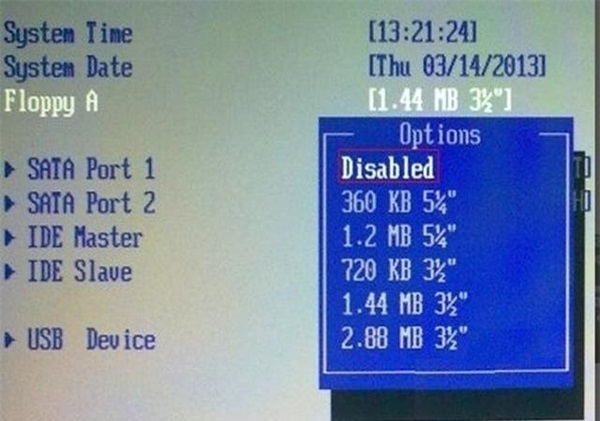
若遇到这种情况,就需要重新启动电脑,按Del键进入BIOS页面。把软驱的设置项“ IDESECONDARY MASTER”地址“AUTO”,设置为“NONE”,关闭软驱启动。
另外在BIOS的主界面,找到启动项选择“Advanced BIOS Features”设置项进入,把“Boot Up Floppy Seek”设置为“Disabled”,关闭软件自动检测功能。
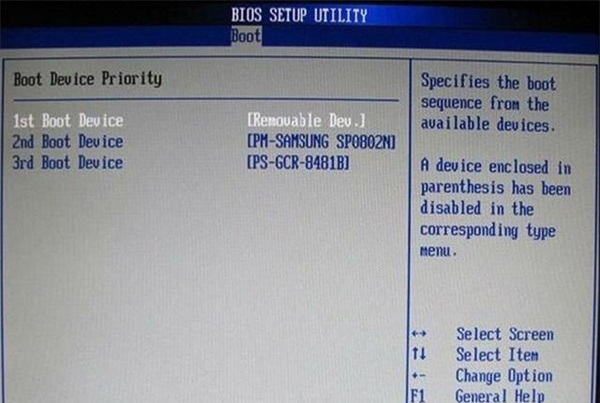
或者进入“BOOT”设置,找到硬盘读取第一优先启动“Boot Device”设置为“Hard Disk Drives”,这样电脑开机就会优先从硬盘启动,F1键的问题就会解决。
相关推荐:
美国 520 亿美元芯片补贴法案获得参议院通过,还需多轮投票才能正式通过
我国“问海 1 号”6000 米级自主遥控水下机器人正式交付
Netflix CEO 敲响电视丧钟,称“有线电视 5 到 10 年内消亡”
声明:《Win7电脑每次开机都要按f1修复方法》一文由排行榜大全(佚名 )网友供稿,版权归原作者本人所有,转载请注明出处。如果您对文章有异议,可在反馈入口提交处理!
